免費下載並安裝原始 Office Professional 2021
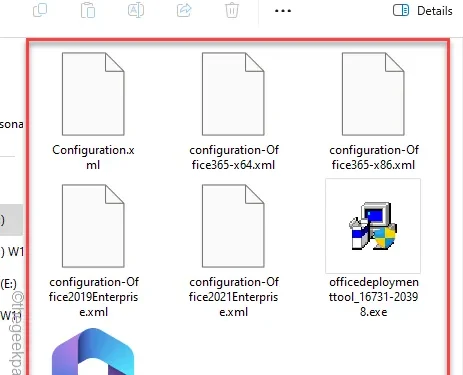
Microsoft Office 應用程式不是免費的。但是,有一個很好的技巧,您可以使用它來獲得高級版 Microsoft Office Professional 2021,而無需花費任何費用。您可能已經知道,您必須從 Microsoft 365 官方商店購買訂閱方案才能在您的電腦上使用高級 Office 應用程式。我們建立了此逐步指南,用於在您的電腦上下載並安裝 Office Professional 2021。
如何在電腦上免費安裝原版 Office Professional 2021
我們將使用 Office 自訂工具和 Office 部署工具免費取得最新版本的 Office 應用程式。
第 1 階段 – 使用 Office 自訂工具
Office 自訂工具是 Microsoft 365 應用程式管理中心的公用程式。
第1 步– 開啟瀏覽器並造訪Office 自訂工具頁面。。一個>Office 自訂工具頁面
第2 步– 在「您想要部署哪一種架構?」提示中,設定到“64位元“。
第 3 步 – 此選項正下方是「您想要部署哪些產品和應用程式?“。點選下拉按鈕,然後從下拉清單中選擇「Office LTSC Professional Plus 2021-批次授權」。
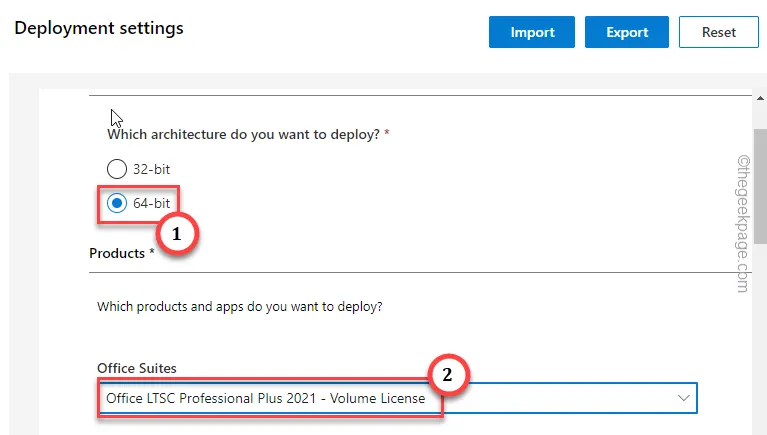
第4 步– 如果您繼續深入,應該會到達應用 部分。 部分。一>套用
第 5 步 – 啟用或停用 Office 應用在那裡,取決於您需要哪些應用程式。
[僅安裝您需要的應用程式。]
第 6 步 – 點選「下一步」按鈕。
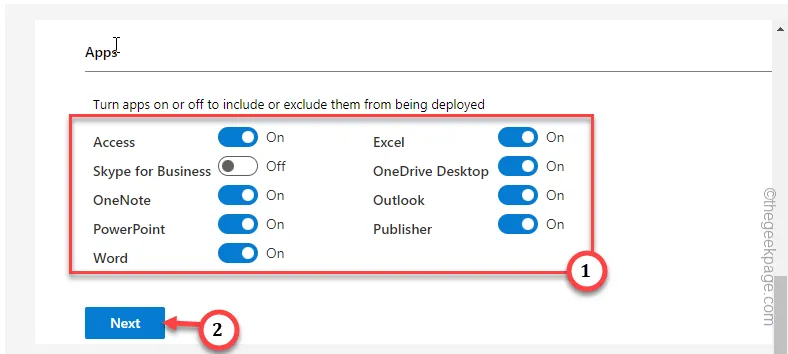
第7 步– 現在,展開「語言」部分,然後選擇您喜歡的Office語言.
第 8 步 – 如果您需要其他校對工具語言,也可以從此處切換,也可以稍後下載。點按“下一步”。
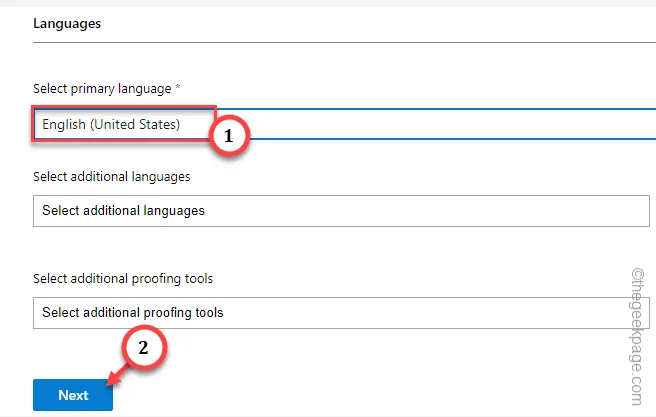
第9 步– 在安裝部分,不要執行任何操作,只需向下捲動並點選「下一步“.
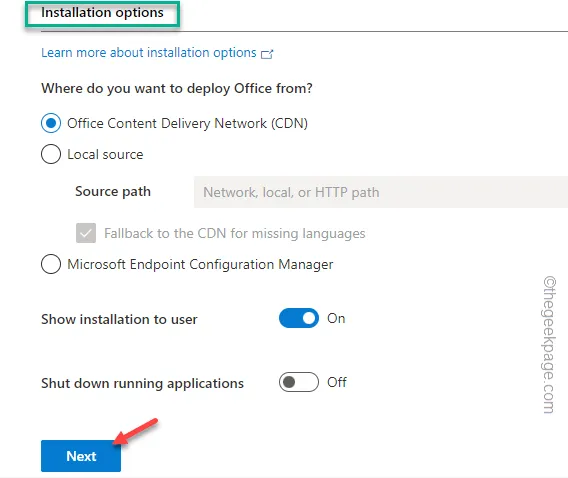
步驟 10 – 這將帶您進入更新和升級區域。將「卸載任何 MSI 版本的 Office,包括 Visio 和 Project」設定為「關閉< a i=5>“。
第 11 步 – 按下「下一步」按鈕。
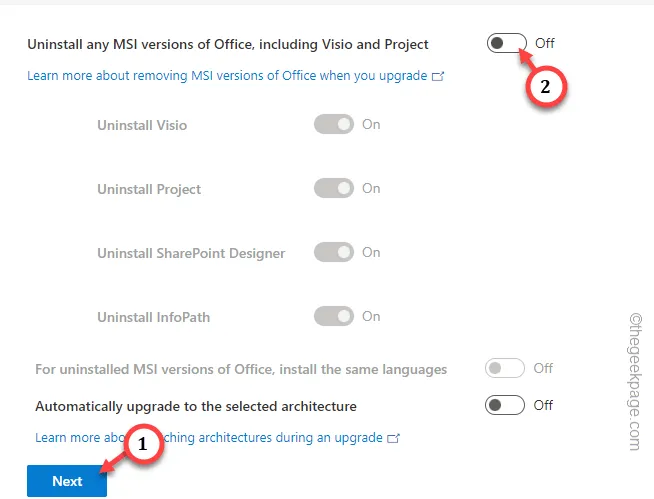
第 12 步 – 跳過許可和啟動和常規選項卡,在兩種情況下都按一下「下一步」按鈕。
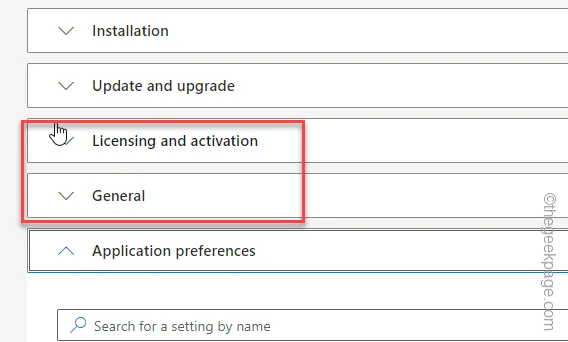
第13 步– 最後,向下捲動並點選「完成」以完成Office設定包。
步驟 14 – 點選最右上角的「匯出」匯出設定檔.
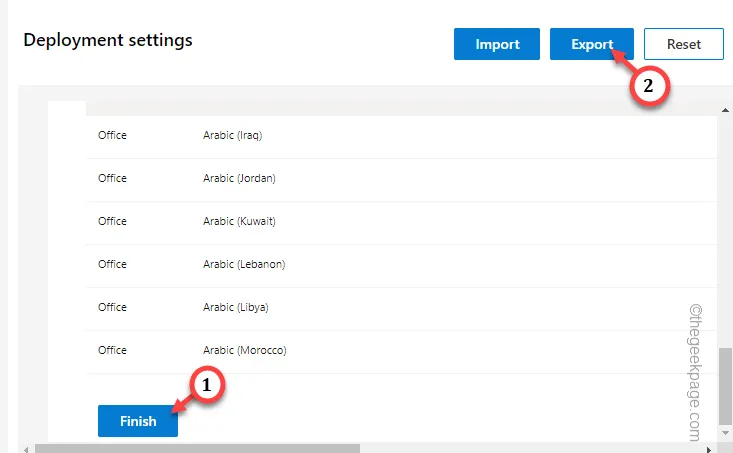
步驟 15 – 現在,您必須選擇在此過程中使用的設定檔版本。選擇“Open Office XML 格式”,然後點選“確定”。
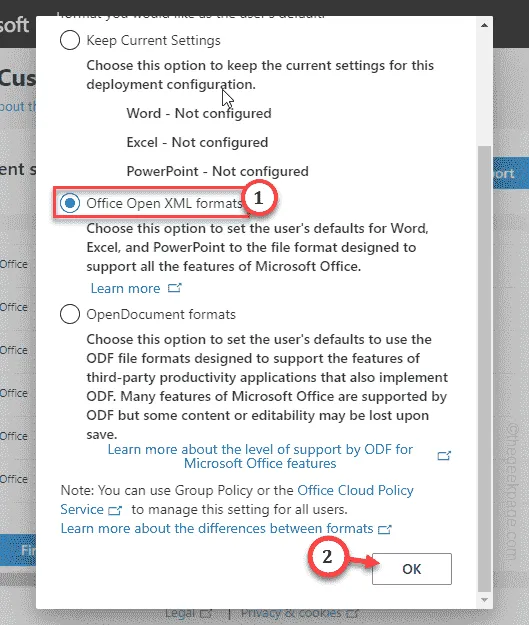
第 16 步 –最後,檢查「I接受授權協議」方塊中的條款,然後點選「匯出」按鈕。
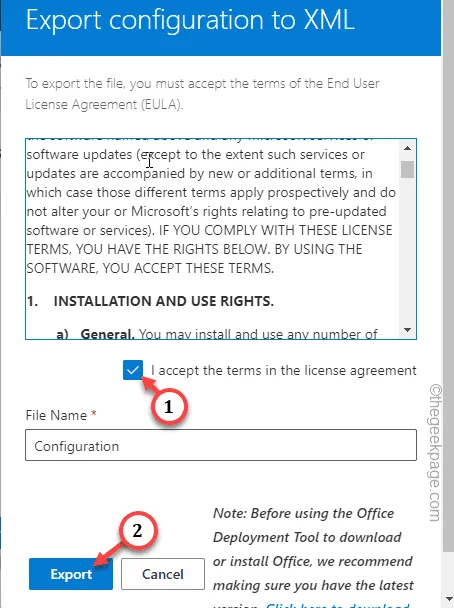
這樣,您就可以將設定檔匯出到您的電腦。
記住此“配置”檔案的下載位置。
第 2 階段 – 使用 Office 部署工具
現在,您必須在電腦上取得 Office 部署工具。
第 1 步 – 同時使用 Win+E 快捷鍵開啟檔案總管。
第2 步– 點按「此電腦」並轉至「 < a i=4>本機磁碟(C:)“。
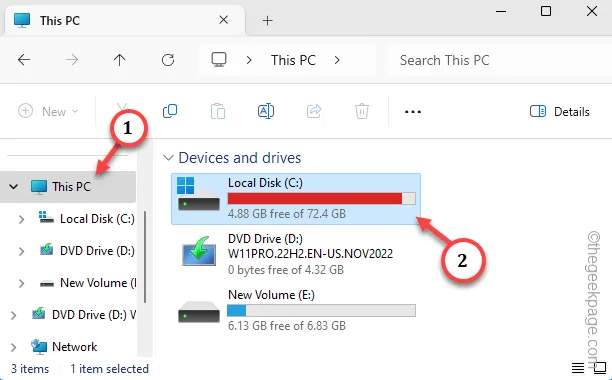
第 3 步 – 按 Ctrl+Shift+N 建立新資料夾。若出現確認操作的彈出窗口,請點選「繼續」。
第4 步– 將此資料夾命名為「Office 2021」。
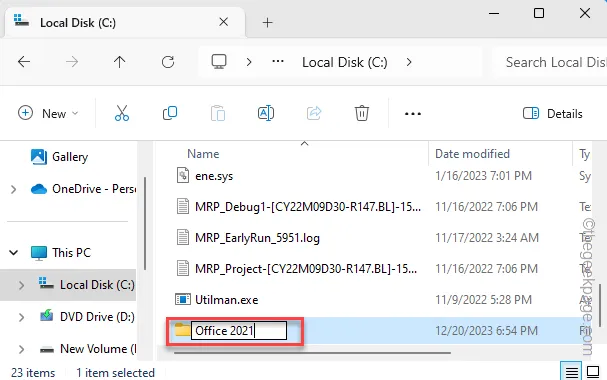
第 5 步 –點擊此連結下載Office 部署工具。
第6 步– 現在,複製這兩個Office將部署工具和設定檔複製到您兩步驟前建立的「Office 2021」資料夾。
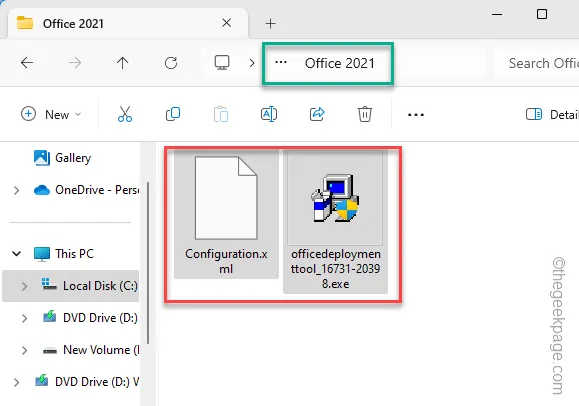
第 7 步 – 移動兩個檔案後,以滑鼠右鍵按一下office 部署工具並進一步點選「以管理員身分執行」。
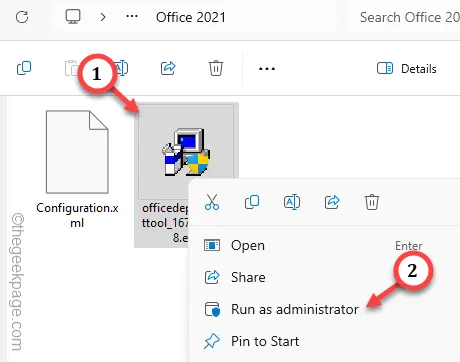
第 8 步 – 瀏覽協議頁。
第 9 步 – 最後,當進入安裝階段時,展開並選擇「Office 2021 」資料夾,然後點選「確定」。
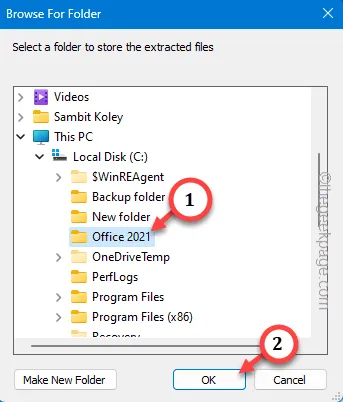
這樣,Office 部署工具將提取該資料夾內的所有檔案。
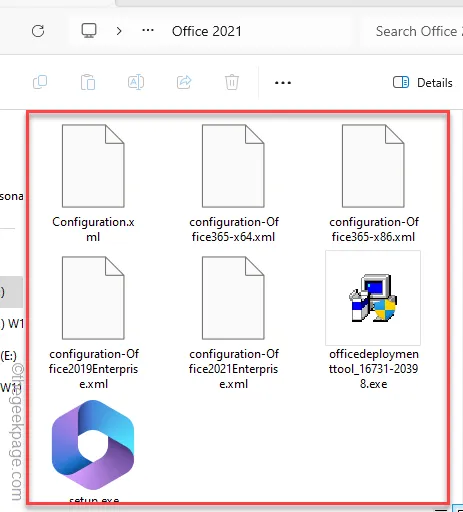
現在進行最後一步。
第 3 階段 – 安裝 Office 設定
剩下的就是從終端使用設定檔安裝 Office 安裝程式。
第1 步–因此,首先在搜尋框中輸入「cmd」。”一個>cmd
第2 步– 只需右鍵點擊“命令提示字元”,然後按一下“ 」選項以管理員身分存取終端機。以管理員身分執行
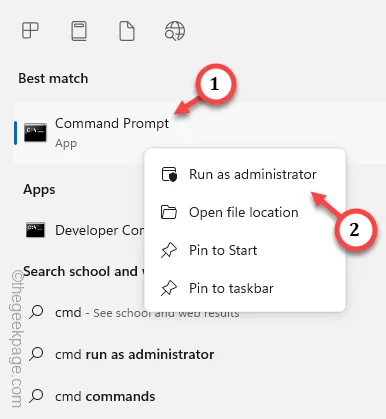
第3 步– 只需貼上這兩個指令一個接一個地執行Office 安裝文件,位於該資料夾中。
cd c:\Office 2021
設定/配置configuration.xml
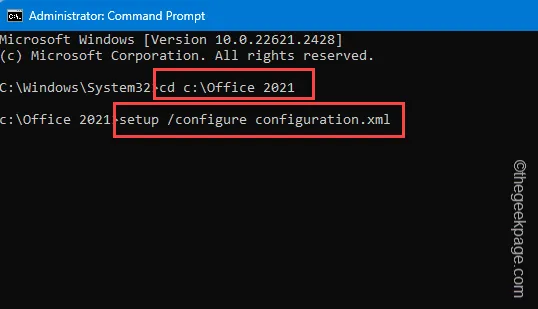
您將能夠直接從螢幕追蹤 Office 安裝的進度。
最後,你會注意到這則訊息出現了——
You're all set! Office is installed now.
這意味著安裝成功,您現在可以使用 Office 應用程式。
您可以使用 Microsoft Office 365 訂閱,也可以選擇購買終身授權金鑰來啟動系統上的產品。



發佈留言